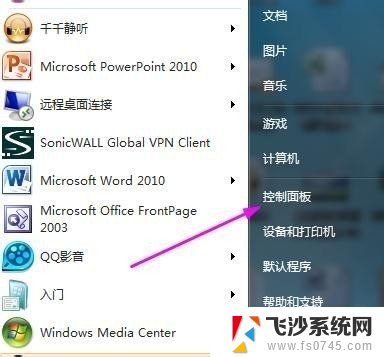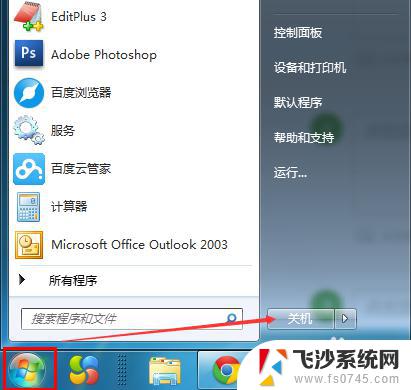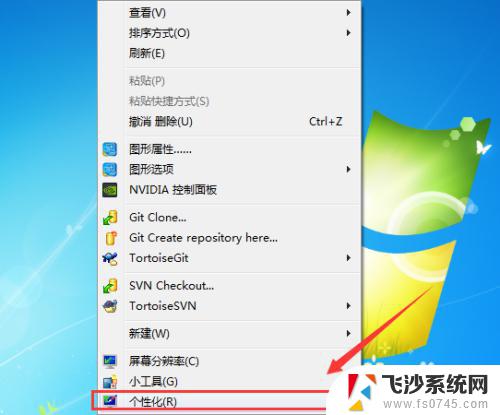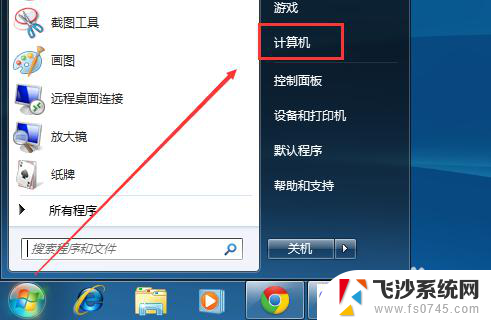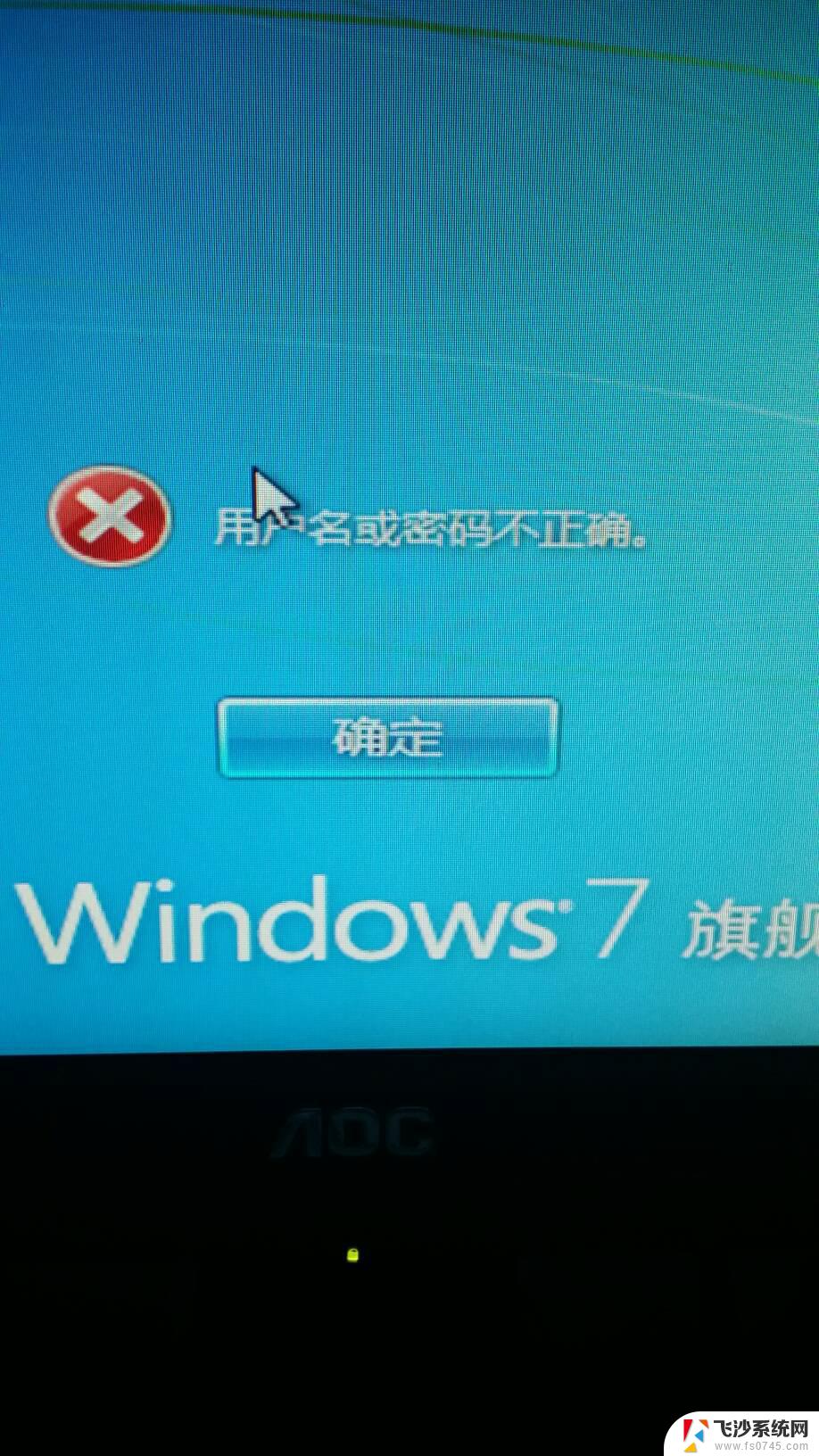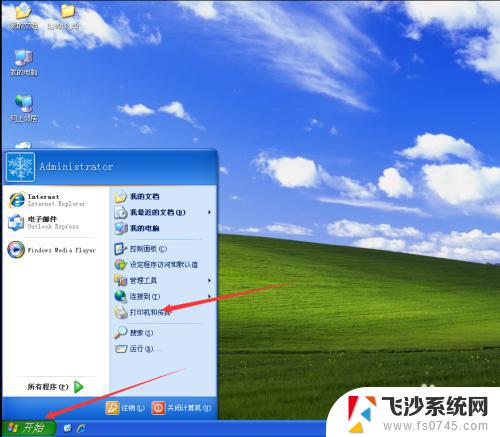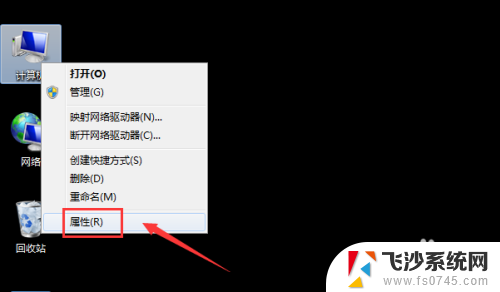win7电脑添加不了新用户 Win7如何添加用户账户
在使用Windows 7操作系统的过程中,有时我们需要添加新的用户账户来满足不同的需求,有些用户可能会遇到一个问题,即无法成功添加新用户账户的困扰。到底是什么原因导致了这一问题的出现呢?又该如何解决这个问题呢?接下来本文将针对Win7电脑添加不了新用户的情况以及解决方法进行探讨。无论您是普通用户还是系统管理员,都可以通过本文提供的方法轻松添加新用户账户,以便更好地管理和使用您的电脑。
操作方法:
1. 首先在Win7桌面左下角打开开始菜单,选择控制面板,如下图:
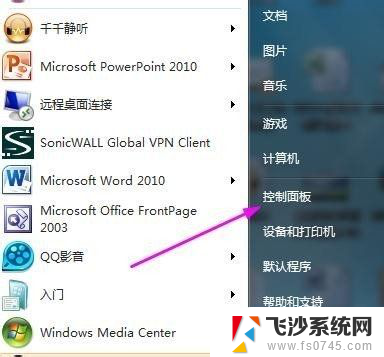
2.然后在弹出的控制面板窗口选择“添加或删除用户账户”,如下图:
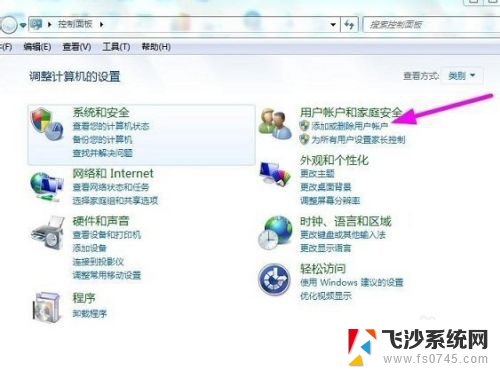
3.之后再在弹出的管理账户窗口中,我们可以看到现有的账户。这里由于我们要新增账户,因此我们选择下面的“创建一个新账户”,如下图所示:
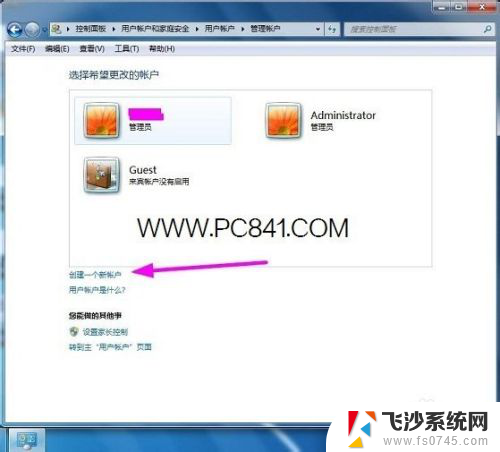
4.然后在弹出的创建用户窗口,我们可以选择创建两种用户,一般我们选择“创建标准用户”即可,如下图:

5.输入完新账户用户名后,点击:创建账户“即可。这时就回到账号管理窗口,我们可以看到新创建的账号了,如下图:
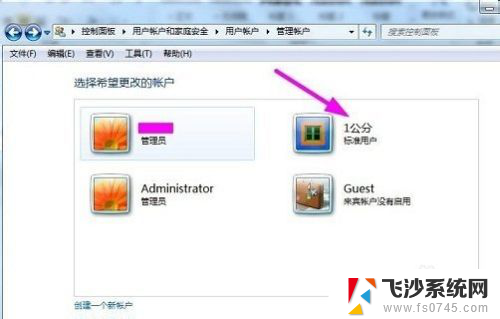
6.点击新创建的Win7账号,我们还可以为新创建账户设置登录密码等其他操作。到这里第一种添加Win7账户的方法就完成了。
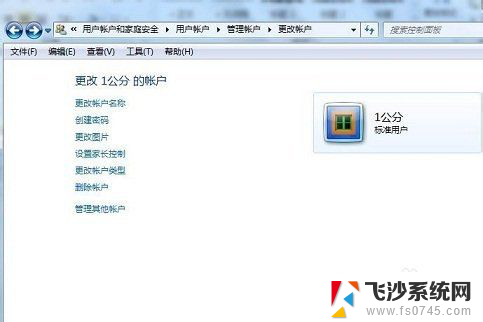
以上就是如何解决电脑无法添加新用户的全部内容,如果您也遇到了这种情况,请按照这个方法进行解决,希望这篇文章对大家有所帮助。